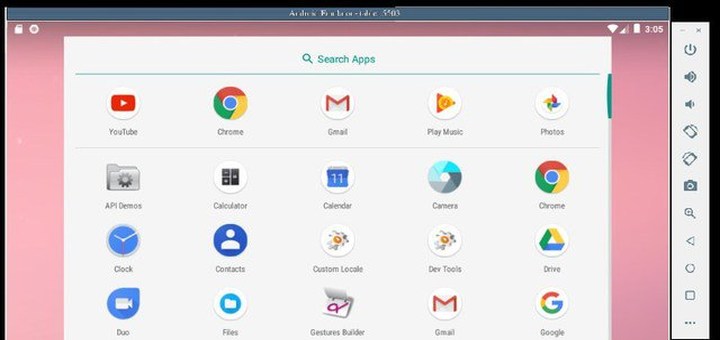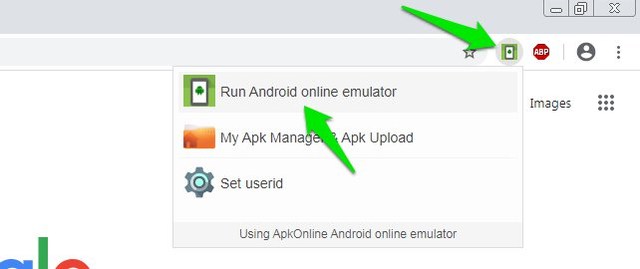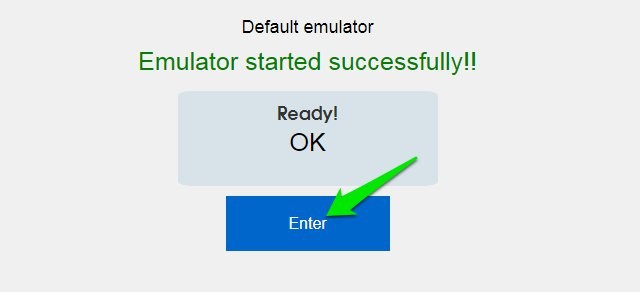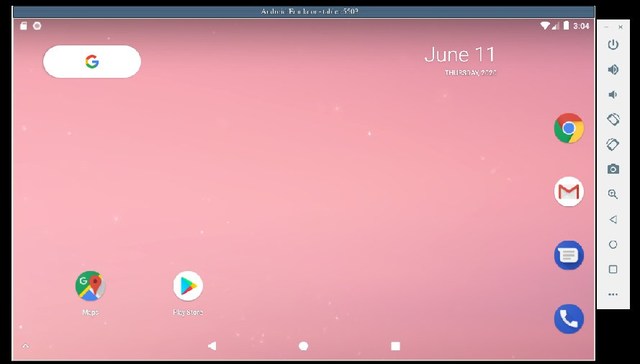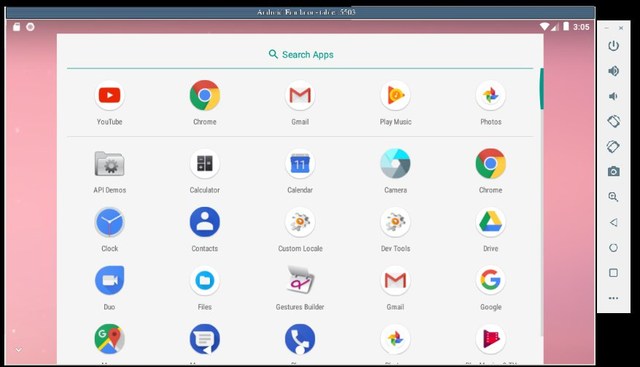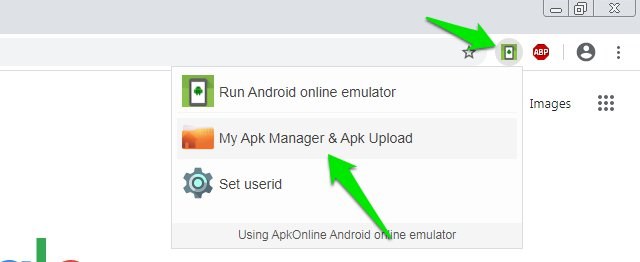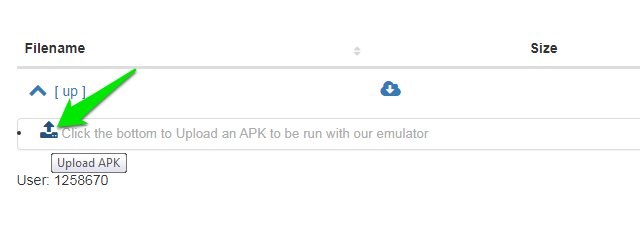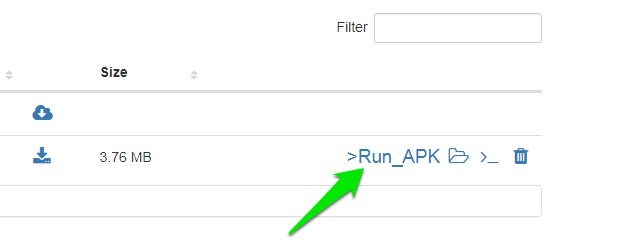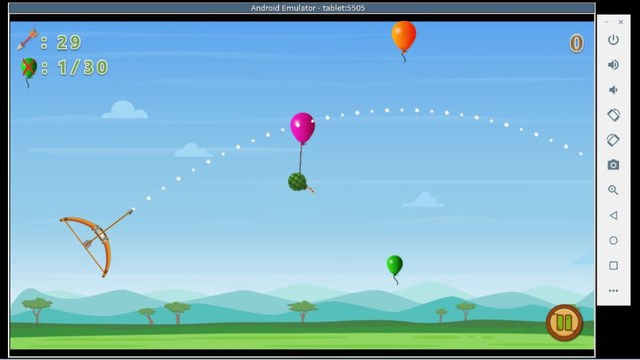Użyj tego rozszerzenia emulatora Androida do uruchamiania aplikacji na Androida w Chrome
Chcesz szybko uruchomić aplikację na Androida na swoim komputerze bez pobierania ciężkiego emulatora Androida na komputer? Możesz uzyskać małe rozszerzenie Chrome emulatora Androida, które powinno być w stanie bez problemu uruchamiać większość podstawowych aplikacji na Androida. Znam idealne rozszerzenie do Chrome, które jest łatwe w użyciu i obsługuje większość aplikacji i małych gier.
Zobaczmy, jak używać tego emulatora Androida do uruchamiania aplikacji na Androida w Chrome:
Ostrzeżenie: nie należy używać internetowego emulatora Androida do uruchamiania aplikacji zawierających poufne informacje, takie jak konta finansowe. Informacje w emulatorze mogą być śledzone przez stronę trzecią i mogą prowadzić do kradzieży kont.
Przedstawiamy emulator online Androida
Rozszerzenie, o którym mówię, to emulator online Androida, który jest całkowicie darmowy, ale obsługuje reklamy. Emulator emuluje tablet Oreo z systemem Android 8.0 i jest wyposażony we wszystkie funkcje, jakie oferuje zwykłe urządzenie z Androidem. Ma dostęp do Internetu i możesz poruszać się po emulatorze tak jak urządzenie z Androidem za pomocą myszy i klawiatury. Możesz także zalogować się na konto Google i uzyskać dostęp do aplikacji Google, a nawet pobierać aplikacje i gry ze Sklepu Play. Chociaż polecam nie używać osobistego konta Google ze względów bezpieczeństwa.
Jeśli masz pakiet APK aplikacji na swoim komputerze, możesz go również załadować, aby uruchomić go natychmiast w emulatorze.
Jak korzystać z emulatora online Androida
Kliknij przycisk rozszerzenia, a następnie kliknij „Uruchom emulator online Androida".
Otworzy się nowa karta, tutaj kliknij „Start”, a po załadowaniu emulatora kliknij „Enter”.
Emulator załaduje się i powinieneś być w stanie zobaczyć ekran główny w układzie tabletu.
Możesz poruszać się po emulatorze, używając wskaźnika myszy jako palca. Przesuń palcem w górę, aby zobaczyć wszystkie zainstalowane aplikacje i uzyskać dostęp do ustawień, aby wprowadzić zmiany. Możesz instalować aplikacje ze sklepu Google Play po zalogowaniu się na konto Google.
Jeśli chcesz uruchamiać aplikacje przy użyciu pliku APK, najpierw potrzebujesz pliku APK na swoim komputerze. Możesz pobierać pliki APK swoich ulubionych aplikacji za pomocą programu do pobierania Evozi APK. Po prostu skopiuj / wklej link do aplikacji ze sklepu Google Play w pasku wyszukiwania Evozi, a otrzymasz link do pobrania pliku APK.
Następnie kliknij przycisk rozszerzenia i wybierz „Mój menedżer APK i przesyłanie APK”.
Teraz kliknij przycisk „Prześlij APK” i wybierz plik APK na swoim komputerze.
Po przesłaniu możesz kliknąć przycisk „URUCHOM APK”, aby uruchomić emulator.
Aplikacja natychmiast się uruchomi i będziesz mógł nią sterować za pomocą myszy. Niestety nie oferuje żadnych specjalnych elementów sterujących klawiaturą, aby ułatwić korzystanie z niektórych aplikacji. Chociaż powinno działać dobrze w przypadku większości aplikacji, które nie wymagają funkcji wielodotyku.
Kończące myśli
Z mojego doświadczenia wynika, że to rozszerzenie emulatora Androida doskonale nadaje się do podstawowego użytku, aby uzyskać dostęp do aplikacji na Androida na komputerze i eksperymentować. Zdecydowanie doceniłbym kilka lepszych opcji sterowania, które można znaleźć na dedykowanych emulatorach Androida na PC, ale doceniam to, że pozwala to na używanie fizycznej klawiatury do pisania.
I oczywiście, podobnie jak inne emulatory Androida, ten emulator może również opóźniać się i działać wolno, jeśli Twój komputer nie ma wystarczającej mocy.